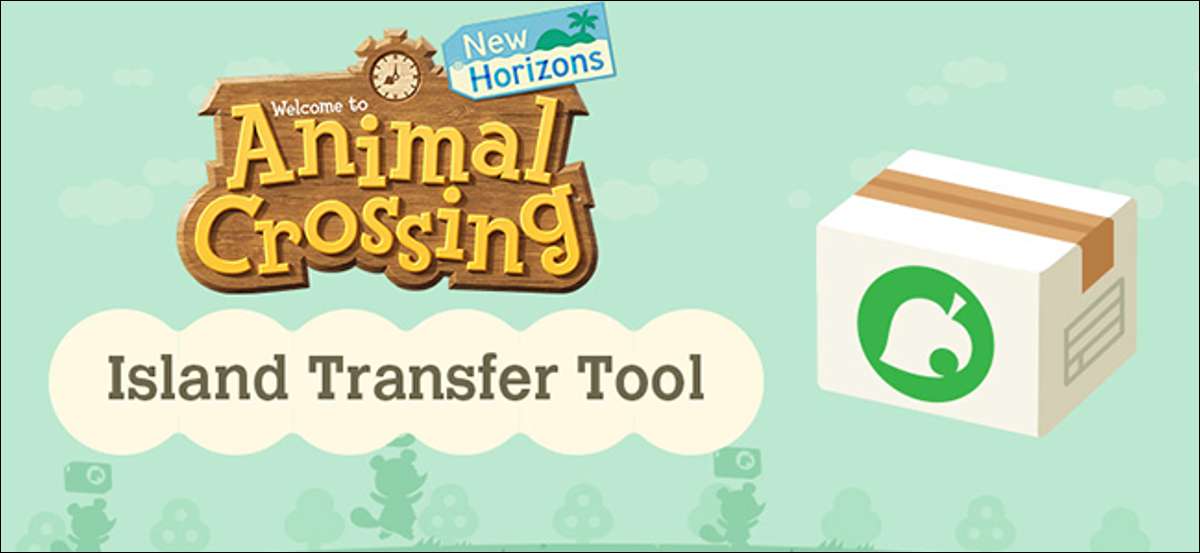
Djurkorsning: Nya horisonter Spelare kan överföra sina ödata till en annan Nintendo-brytkonsol med hjälp av Island Transfer-verktyget tillgängligt på Nintendo ESHOP. Så här överför du en hel ö eller en enskild spelare.
Nintendo's Island Transfer Tool
Med det nya träningsverktyget har spelarna två alternativ för att överföra data till en annan Nintendo Switch Console. Du kan antingen överföra hela din ö till ett nytt Nintendo-switch-system, eller du kan överföra en enskild spelarata till sin egen ö.
Ett Nintendo switch online-medlemskap är inte nödvändigt för spara dataöverföringar, även om du måste ladda ner ett separat gratis verktyg från Nintendo eshop .
Innan du initierar den här processen, se till att du Djurkorsning: Nya horisonter spelet är Uppdaterad till den senaste mjukvaruversionen (minst 1.6.0 eller senare).
RELATERAD: Så här uppdaterar du Nintendo Switch-spel
För att ladda ner Djurkorsning: Nya horisonter Ö Transferverktyg på ditt Nintendo-switch-system, åtkomst till huvudmenyn, navigera till ikonen "Nintendo eshop" och tryck på "A" på höger Joy-Con för att öppna programmet.
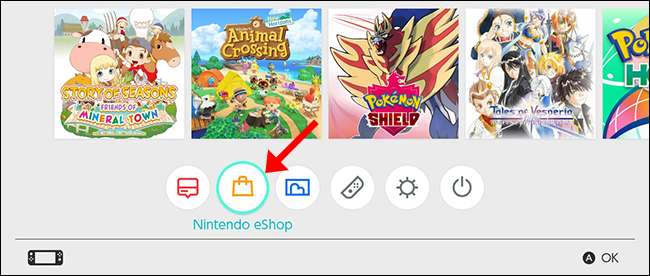
Sök sedan efter " Djurkorsning: Nya horisonter Island Transfer Tool "och ladda ner programmet till din Nintendo Switch Console.
När nedladdningen är klar bör du se till att du ansluter både den gamla och nya Nintendo-omkopplaren till sina strömadaptrar för att undvika funktionsfel.
Överför hela ditt Djurkorsning Ö
Använd den här funktionen om du vill överföra hela ön och alla dess invånare till ett nytt Nintendo-switch-system. Ön, alla framsteg och anpassningar, dina animaliska grannar, bosatta representanten, och alla andra invånare som har skapats på ön kommer att flyttas helt till det nya Nintendo-switchsystemet.

Om du har förlorat tillgången till källns Nintendo-omkopplaren kan du fortfarande återställa din säkerhetskopieringsdata på ersättningssystemet om du hade Aktiverad Island Backup .
RELATERAD: Så här säkerhetskopierar du och återställer din "Animal Crossing: New Horizons Island
Tillgång till både källkonsolen och den nya omkopplaren krävs för att överföra ön och alla dess data. Lokal trådlös kommunikation måste vara aktiverad på båda systemen, men en Nintendo online-prenumeration krävs inte. En kopia av Djurkorsning: Nya horisonter På båda systemen krävs också. Om du redan har loggat in på den nya konsolen med samma konto har du automatiskt tillgång till din kopia av Djurkorsning: Nya horisonter på båda systemen.
När du har gjort överföringen kan du inte flytta din ö tillbaka till originalbrytaren, och ön kommer inte längre att finnas tillgänglig på källkonsolen.
För att komma igång, ladda ner verktyget Gratis Island Transfer från Nintendo eshop på båda systemen och se till Djurkorsning: Nya horisonter är Uppdaterad till den senaste mjukvaruversionen .
Nästa, Överför ditt användarkonto (och ytterligare konton, om du har någon) till den nya Nintendo-omkopplaren. Detta kommer att överföra all användarinformation och spara data utom för de flesta spel.
RELATERAD: Så här hanterar och överför data på Nintendo-omkopplaren
Placera båda Nintendo-switchkonsolerna bredvid varandra (det är en bra idé att ansluta båda systemen till strömmen) och öppna ön Transfer-verktyget på varje system. Följ anvisningarna på skärmen för att starta överföringsprocessen.
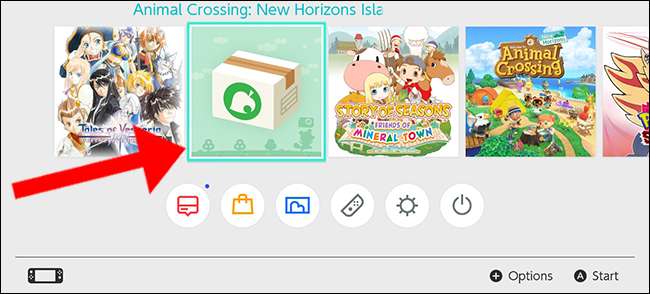
Du kan klicka på "Överföringen?" Knapp för mer information, men för att fortsätta, välj "Fortsätt" och "Låt oss börja."
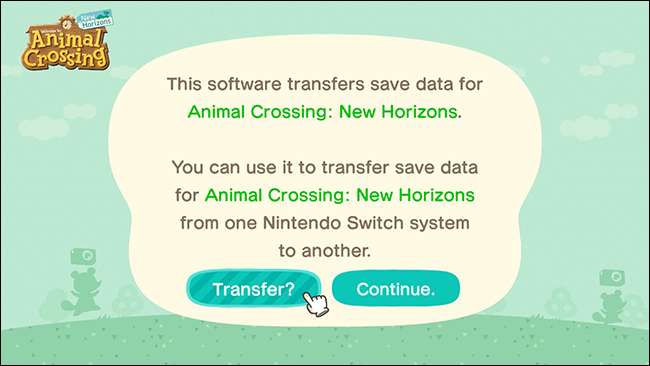
På källsystemet väljer du "Källa" och väljer "Ja" för att bekräfta namnet på din ö. Om Djurkorsning: Nya horisonter Har inte uppdaterats till den senaste versionen, kommer ditt konsolnamn att visas istället för ditt önamn.
På målsystemet väljer du "Target" och "Fortsätt" till nästa steg. När källkonsolen detekteras väljer du "Fortsätt" och väljer "Överför data."
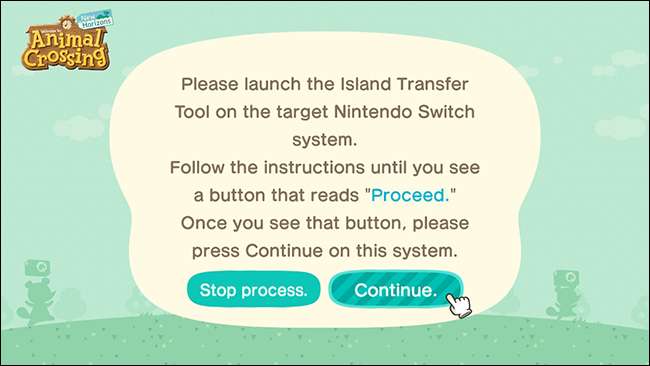
Överföringen kan ta lite tid, och när det är klart visas ett meddelande på båda omkopplarna. Spara data raderas nu på källkonsolen och presenteras på det nya systemet.
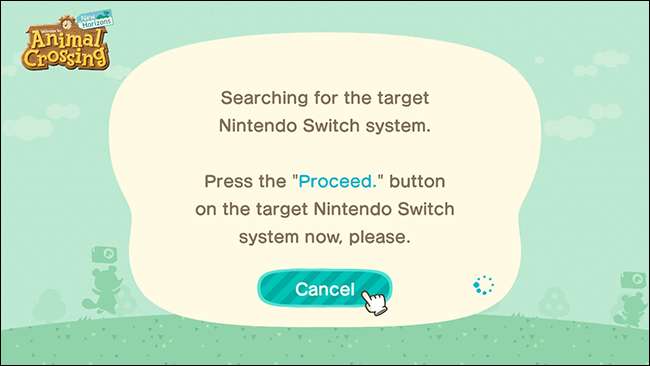
Lansera Djurkorsning: Nya horisonter på din nya brytare för att fortsätta spela på din ö. Följ stegen här om du vill Återaktivera Island Backups på konsolen.
Överför din Djurkorsning Spelare bosatt
Använd PLAYERS Resident Transfer-funktionen om du vill flytta bara en bosatt till en ny Nintendo-switch. Kanske delar du för närvarande en ö med någon annan i ditt hushåll, men du fick nyligen din egen Nintendo-switch, du köpte Djurkorsning: Nya horisonter , och du vill ha din egen ö. Den bosatta, bosattens hem och de flesta föremål som innehas av bosatt (inklusive lagring) kommer att överföras till en ö på det nya Nintendo-switch-systemet.
Önens bosatta representant kan inte överföras individuellt. Du kan bara överföra den bosatta representanten tillsammans med hela ön med hjälp av Spara dataöverföringsverktyg .
RELATERAD: Så här hanterar och överför data på Nintendo-omkopplaren
Den överförda spelaren (er) kommer att flytta till en ny ö med nya djur, så någon ö-framsteg och djurgrannar kommer att förbli på den ursprungliga konsolen.
Tillgång till både källan Nintendo Switch-systemet och den nya konsolen krävs för att överföra ön och alla dess data. Lokal trådlös kommunikation måste vara aktiverad på båda systemen, men en Nintendo online-prenumeration krävs inte. En kopia av Djurkorsning: Nya horisonter på båda systemen krävs.
Den bosatta du vill överföra måste redan bo i ett hus (inte ett tält), och det är inte möjligt att flytta till en ö som redan befolkas av åtta invånare.
När du är redo att överföra din ö bosatt till en annan Nintendo-switch, först Överför spelarens användarkonto till den nya konsolen. På källsystemet, lansera Djurkorsning: Nya horisonter använder någon annan användare (t.ex. öns representant). På titelskärmen, tryck på knappen ”-” på vänster sida Joy-Con att öppna menyn ”Inställningar”.
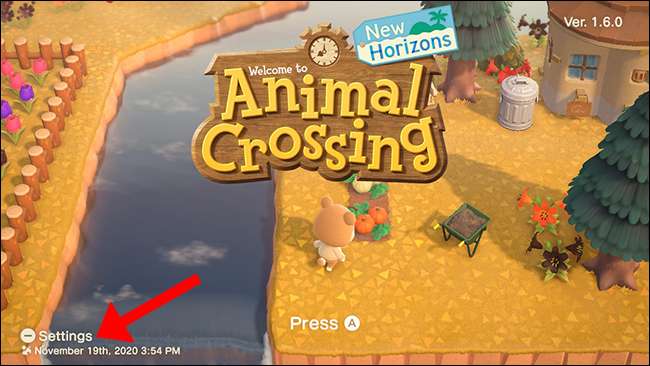
Tom Nook möter dig på den här skärmen. Välj "Flytta till en ny ö" och välj "Flytta en annan bosatt" från menyn.
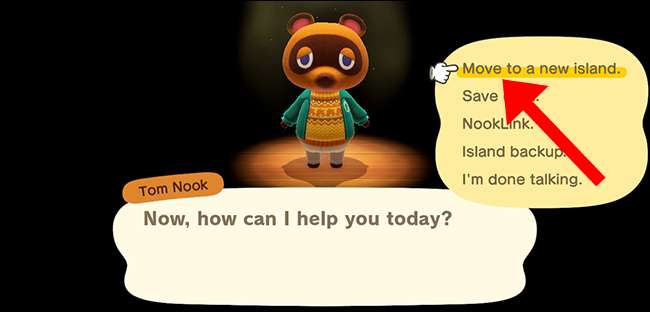
Välj den bosatta du vill flytta till målet Nintendo-omkopplaren och bekräfta ditt val med "Ja, det är korrekt." Välj "OK" för att fortsätta.
På målet Nintendo-switch, lansera Djurkorsning: Nya horisonter med hjälp av användare som du förts och välj ”Jag rörs!” från Timmy och Tommy meny. Välj ”Ja, jag har!” på frågan om du redan har skickat en begäran om överföring, och välj ”starta processen” att söka efter begäran om överföring och bekräfta valet.
Efter ”Tack så mycket för att vara patient. Allt är klart!" meddelande visas, kan du stänga spelet på den gamla konsolen.







